老毛桃一键重装系统软件下载官方版1.39
小编寄语
老毛桃一键重装系统软件下载官方版1.39无需电脑基础,即可免费全自动在线一键重装系统支持。xp系统下载。win7系统下载;win8系统等、全网首款支持GPT UEFI分区系统重装,老毛桃一键重装系统软件下载官方版1.39是一款不错的系统重装软件,不在像以往传统重装系统步骤多,自动安装、智能驱动、自动激活。
软件特色
1、操作简单
一键式在线重装,无需光盘。驱动自动备份还原,装好的系统立即就能使用!
2、无人值守
开始后无需守候在电脑旁,使您可以充分利用时间。
3、极速引擎
文件操作速度更快,操作更精确,重装耗时更短!
4、安全稳定
格式化重装,释放硬盘空间,杜绝磁盘碎片,系统运行快速流畅!
更新日志
1.全新内核改进,全新清爽界面;
2.检测并显示系统和硬件状态;
3.检测和显示网络连接状态;
4.增加资料备份/还原资料,安全可靠、快速;
5.增加系统备份/还原系统,完全可以取代一键备份还原类的软件;
6.检测并续传上次未下载完的任务;
7.可以重选系统,重选系统时,将上次的下载数据清零;
8.下载过程中软件会自动检测网络状况,网络如果有闪断或中断会自动重新连接;
9.更新迅雷下载模块,下载速度与稳定性与直接使用迅雷下载媲美;
10.自动识别MBR/GPT分区表;
11、修复部分XP系统出现无法重装的问题。
电脑系统作为电脑运行的必要的软件,对系统进行备份可以保证电脑不小心出现问题时还可快速还原系统,那么我们怎么通过ghost备份系统呢?下面小编就给大家介绍一下利用老毛桃PE系统进行ghost备份的教程。
1、我们把制作好的老毛桃U盘插入电脑USB接口中,然后启动电脑,按下Del进入老毛桃主菜单界面,
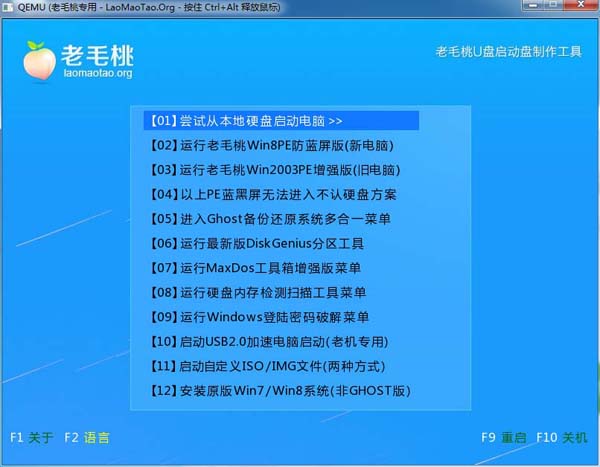
2、我们用键盘上的方向键↓切换到“【2】运行老毛桃win8PE防蓝屏版(新电脑)”,回车后进入PE系统,
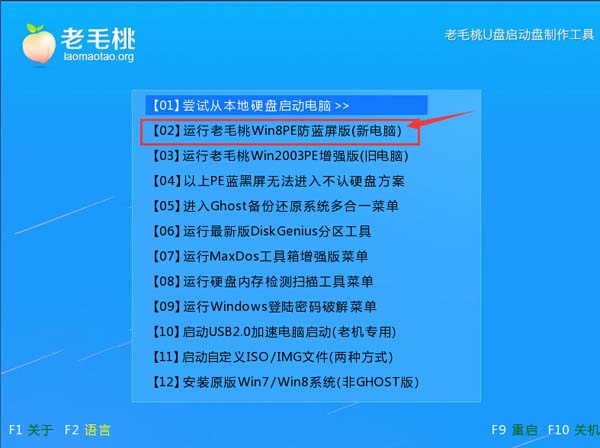
3、我们双击“手动Ghost”弹出窗口点击“OK”
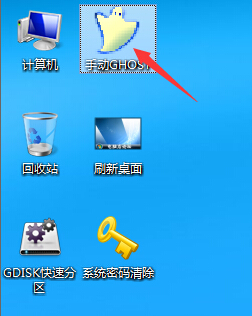
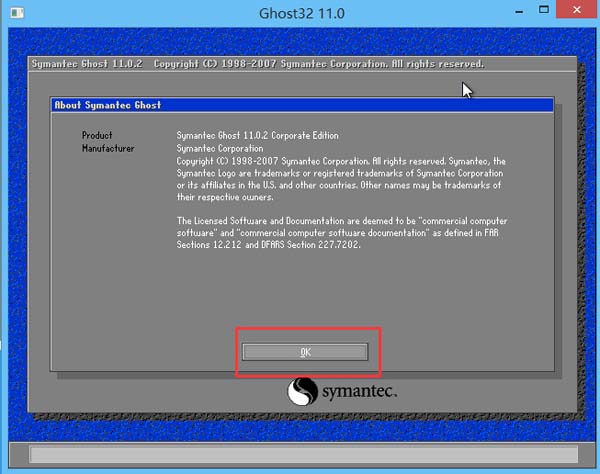
4、我们在窗口中按照图片红色框的红框进行操作,
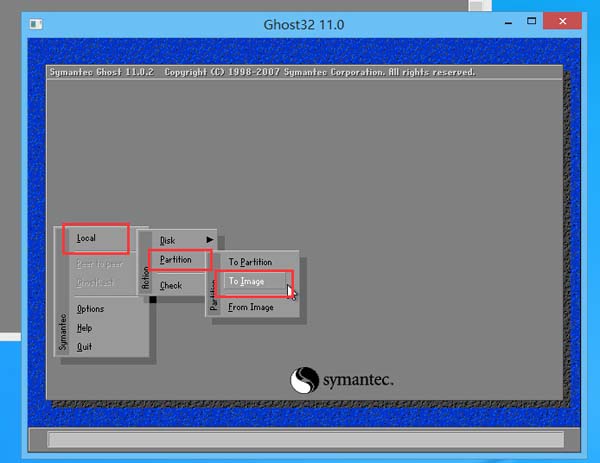
5、我们在弹出窗口中选一个物理硬盘后点击“OK”
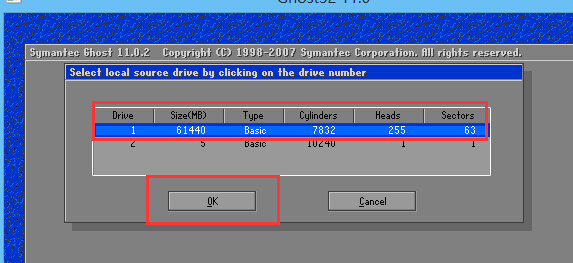
6、随后弹出的窗口中选想要备份的硬盘,点击“OK”
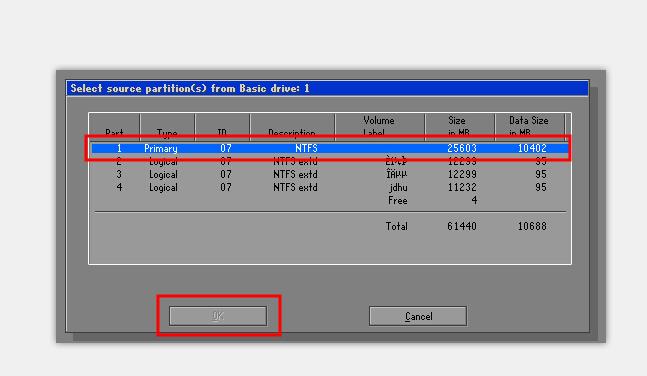
7、我们在窗口中选要保存的位置→输入保存文件的名称→Save,
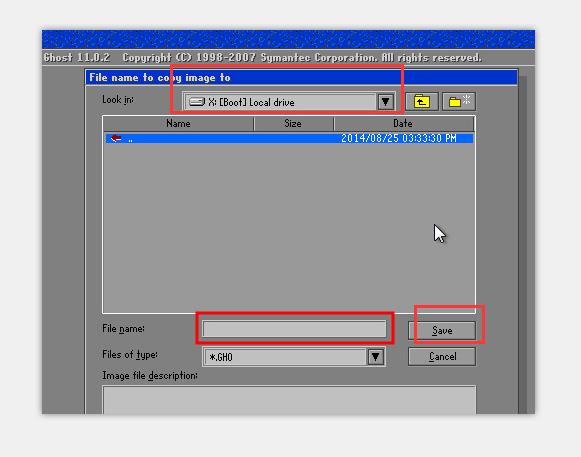
8、提示框中点击“Fast"
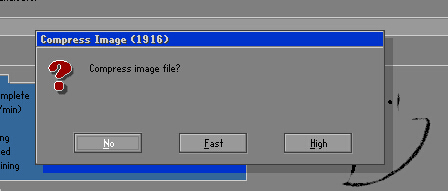
9、接着我们可看到进程正在进行,待进程结束后在提示框中点击”Continue"
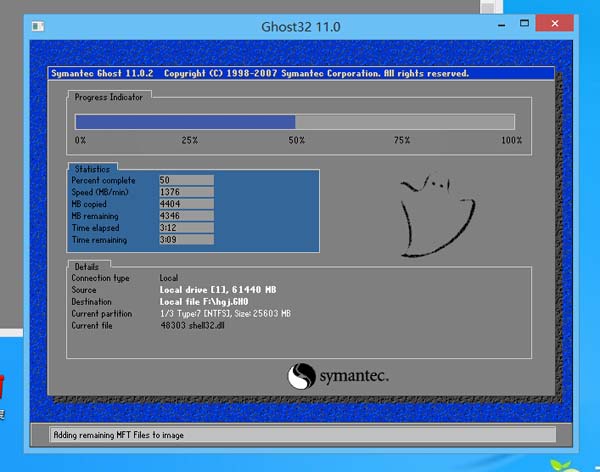
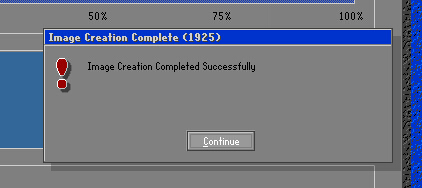
以上就是关于老毛桃PE系统ghost备份教程了。
老毛桃一键还原如何使用?下面小编就给大家介绍一下老毛桃一键还原使用教程。
准备工作:
1、制作一个老毛桃win8pe工具u盘
2、设置电脑u盘开机启动
我们将老毛桃winpe工具u盘插入电脑usb后置接口,重启看到开机画面时按快捷键打开pe主菜单,选择“【02】运行老毛桃Win8PE工具箱(装机推荐)”,回车确定
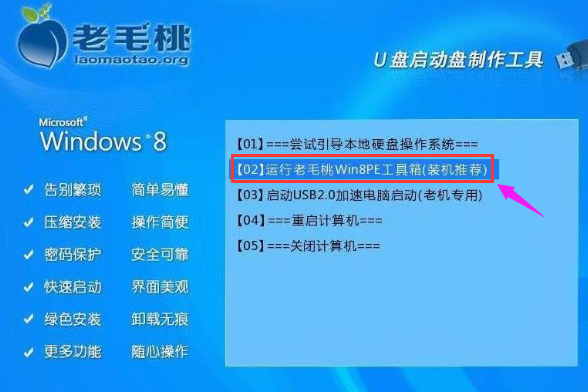
我们进入pe系统桌面后,双击运行老毛桃PE装机工具,点击“还原分区”选项
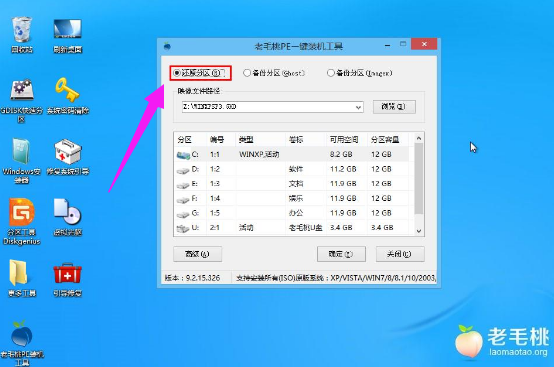
接下来我们点击映像文件路径后面的“浏览”按钮,进入系统文件备份路径将其添加进来
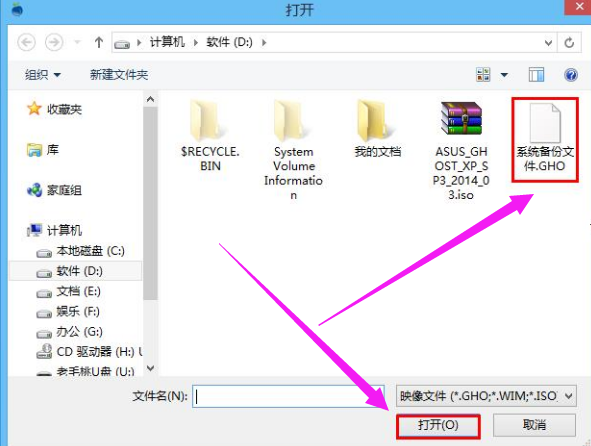
如果忘记备份文件的具体位置,可以点击工具左下角的“高级”按钮,随后在右侧边栏中进行搜索,确定进入下一步,
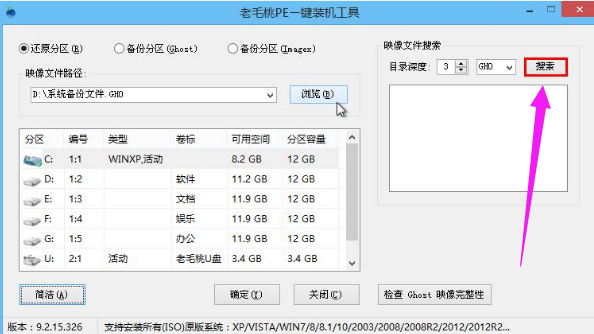
我们在提示框中点击“确定”继续

接着老毛桃PE装机工具开始还原系统
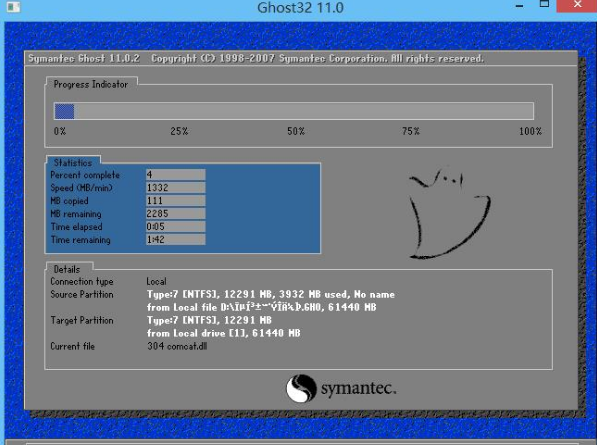
以上就是关于老毛桃一键还原的使用方法了。
用户评价
老毛桃一键重装系统软件下载官方版1.39重装的系统很不错,以前装过几个,就感觉这个是最好的一个。必须给个赞!
老毛桃一键重装系统软件下载官方版1.39必须支持啊,我用过最好用的重装系统的软件了,装好还帮我自动激活了,真不错!
网友问答
老毛桃一键重装系统软件好不好?
还行,如果自己不会装系统,那就一键帮你。小心文件,记得备份。
老毛桃一键重装系统怎么样?
无需光盘、U盘,无需懂技术,几秒钟即可学会一键重装系统。无需安装,即下即用的绿色重装系统软件,不带任何插件和广告。非常适合新手使用!
- 小白一键重装系统
- 黑云一键重装系统
- 极速一键重装系统
- 好用一键重装系统
- 小鱼一键重装系统
- 屌丝一键重装系统
- 得得一键重装系统
- 白云一键重装系统
- 小马一键重装系统
- 大番茄一键重装系统
- 老毛桃一键重装系统
- 魔法猪一键重装系统
- 雨林木风一键重装系统
- 系统之家一键重装系统
- 系统基地一键重装系统
- 云骑士一键重装系统
- 完美一键重装系统
- 桔子一键重装系统
- 360一键重装系统
- 大白菜一键重装系统
- 萝卜菜一键重装系统
- 蜻蜓一键重装系统
- 闪电一键重装系统
- 深度一键重装系统
- 紫光一键重装系统
- 老友一键重装系统
- 冰封一键重装系统
- 飞飞一键重装系统
- 金山一键重装系统
- 无忧一键重装系统
- 易捷一键重装系统
- 小猪一键重装系统











